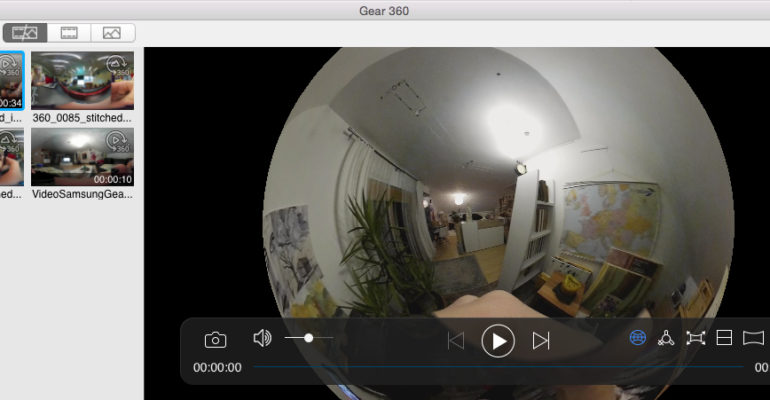
360° Kameras & Videoaufbereitung
Von Melissa Poindl am 24.01.2018
Vor einem Jahr ca. habe ich die Ricoh Theta S ausprobiert, welche super funktioniert beim Videodreh und der Bearbeitung. Leider wurde sie wegen Reparaturen aus dem Verleih entfernt und kann daher nicht mehr ausgeborgt werden.
Ich werde trotzdem den Vorgang damit und mit der Samsung Gear 360 beschreiben. Die Gear 360 ist 4 mal im Verleih vorhanden.
Ricoh Theta S
Die Ricoh Theta S kann mit jedem Smartphone verbunden werden. Einfach dafür die App downloaden:
Android und iOS
Nachdem die Kamera verbunden ist, können die Videos und Fotos am Handy angesehen werden und es zeigt an ob die Videoaufnahme gestartet oder gestoppt wurde (was auf der Kamera nicht so leicht zu erkennen ist, wenn sie auf kreative Weise aufs Stativ gebunden wird)
Das fertige Video besteht aus 2 runden Kreisen, die einen schwarzen Rand haben. Es muss nur in die Ricoh Theta Anwendung geladen werden und kann als 360 Grad Video angezeigt werden. Download für Windows und Mac
Um das bearbeitete Video zu exportieren, muss schon beim Reinziehen angegeben werden, wohin und unter welchem Namen die Datei gespeichert werden soll:
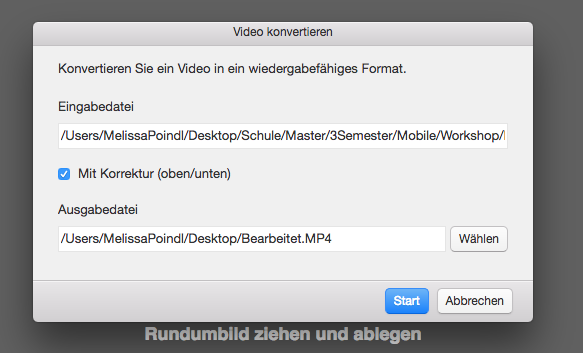
Nun kann das Video ohne Rand verwendet werden.
Um es zu bearbeiten, einfach in ein Video Bearbeitungsprogramm laden und wie jedes andere Video bearbeiten.
Wenn es auf YouTube hochgeladen werden soll, gehören noch die Metadaten eingefügt – siehe Punkt “Metadaten für YouTube”
Samsung Gear 360
Das ganze funktioniert ziemlich gleich bei Samsung, außer dass die App für das Handy nur auf den neuesten Samsung Handys und iPhones installiert werden kann. Dafür kann aber das Kamerabild direkt am Handy angezeigt werden, wenn die App installiert ist. Download für Android und iOS
Auch kann das Video nicht exportiert werden von dem Programm. Dafür ist aber das Hochladen auf YouTube und Facebook möglich! Super, danke Samsung. Ich habe das Problem gelöst, indem ich es auf YouTube hochgeladen habe und dann durch einen Converter heruntergeladen als mp4.
Download des Programms für Windows und Mac.
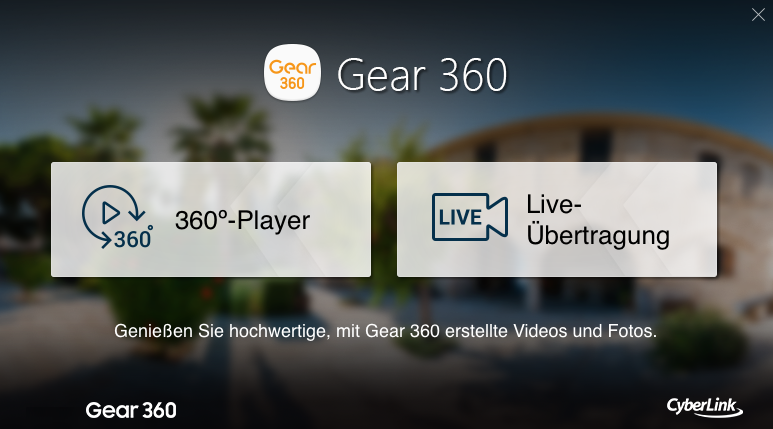
Die Live-Übertragung funktioniert, wenn die Kamera mit dem Kabel am Computer angeschlossen wird. Damit kann direkt an YouTube und Facebook übertragen werden. Der 360° Player zeigt alle Videos an, die ich von der Kamera hatte. Sonst konnte ich sie in keinem Player, außer dem VLC Player öffnen.
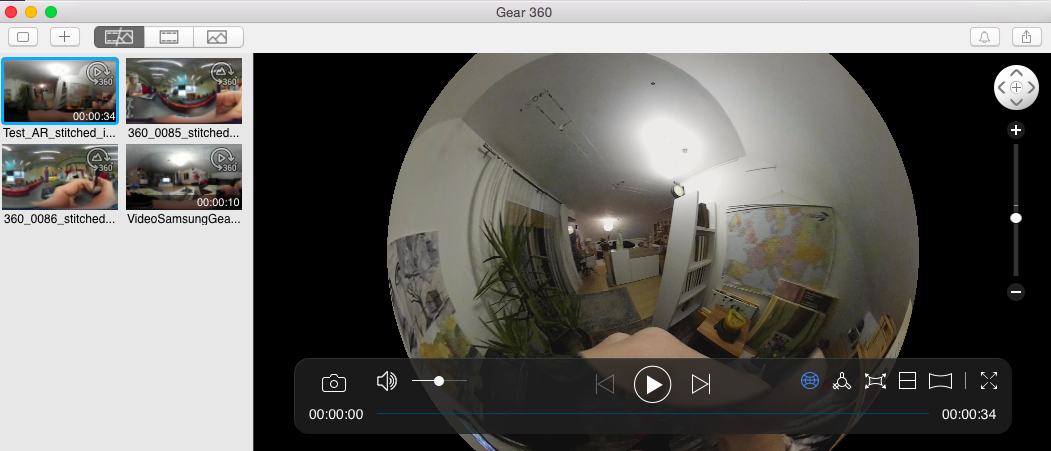
In dem Player kann die Breite des Videos eingestellt werden und durch die Icons unten und den Regler auf der Seite.
Oben rechts kann es exportiert werden auf YouTube, Facebook und Samsung VR.
Für die Erweiterung (Beitrag 360° Video Cardboard App) einfach das Video in voller Breite – ohne schwarze Ränder – auf YouTube hochladen und durch den Converter wieder als MP4 herunterladen.
Metadaten für YouTube
Damit das Video in YouTube als 360° Video erkannt wird, müssen Metadaten eingefügt werden. Diese können über den YouTube Inverter angehängt werden.
Download des Programms für Windows oder Mac.
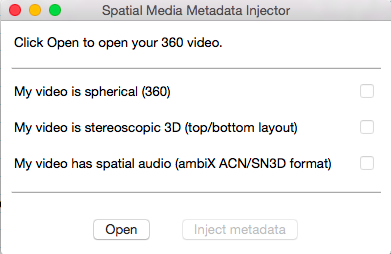
Darin das Video öffnen, “My video is spherical (360)” auswählen und die Metadaten injecten.
Wenn es jetzt auf YouTube hochgeladen wird, kann es in den meisten Browsern als 360° Video gesehen werden. (Safari und IE unterstützen es nicht)
Auf YouTube kann es auch wie jedes andere Video bearbeitet werden, nur funktioniert das Darüberlegen von anderen Videos nicht (bei 360° nicht möglich). Ich verwende stattdessen die Info-Anzeige, um auf ein anderes Video weiterzuleiten.
Mein Video habe ich mit cooler YouTube-Free-Musik erweitert.

The comments are closed.